电脑图标模糊的原因及解决方法是什么?
- 家电技巧
- 2025-04-03
- 4
- 更新:2025-03-27 00:39:10
电脑图标模糊的烦恼
在享受电脑带来的便利的同时,您是否遇到过电脑显示屏中的图标显得模糊不清,影响使用体验的情况?这不仅令人沮丧,还可能影响工作效率。本文将深入探讨电脑图标模糊的原因,并提供一系列解决方法,帮助您恢复清晰的显示效果。

图标模糊的成因分析
显示器分辨率设置
电脑显示器的分辨率设置不当是导致图标模糊的一个常见原因。如果分辨率设置得过低,那么图标和文字都可能显得不够清晰。
显示器驱动问题
显示器驱动程序过时或损坏也可能引起图标模糊的现象。驱动程序负责让操作系统和硬件设备之间顺畅地通信,因此保持驱动程序的更新十分重要。
系统字体设置
系统字体设置不当或字体文件损坏也会导致图标看起来模糊。在一些特定的操作系统中,调整字体大小和类型能够改善显示效果。
显卡设置问题
显卡设置不正确,尤其是缩放比例设置错误,可能造成图标显示不清。适当调整显卡的缩放设置有助于解决模糊问题。
硬件故障
显示器自身或连接线缆的硬件故障也可能导致图标模糊。如果上述软件调整都无法解决问题,那么可能需要检查硬件设备。

解决电脑图标模糊的方法
调整显示器分辨率
检查并调整您的显示器分辨率。在Windows系统中,您可以右击桌面空白处,选择“显示设置”,根据您的显示器尺寸设置合适的分辨率。
更新显示驱动程序
确保您的显卡驱动程序是最新的。您可以通过设备管理器或者显卡官方网站查找并安装最新的驱动程序。
调整系统字体设置
根据需要调整系统字体大小和样式,有时这可以改善显示效果。在Windows系统中,您可以通过“控制面板”中的“外观和个性化”选项来进行设置。
更改显卡缩放设置
进入显卡控制面板,比如NVIDIA控制面板或AMDRadeon设置,查找并调整缩放选项至“保持图标和文本清晰”的模式。
硬件检测与维护
如果上述步骤都无法解决问题,建议对显示器及连接线进行硬件检测。必要时,联系专业技术支持或更换硬件。
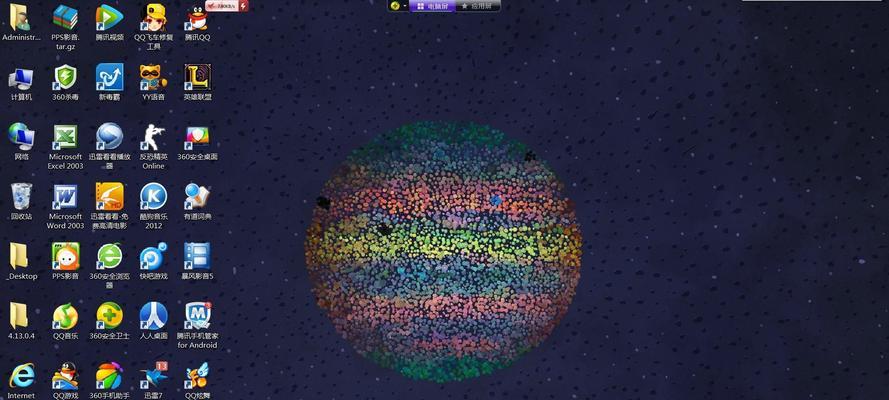
扩展阅读
保持系统更新的重要性
适时更新操作系统和驱动程序,不仅能解决图标模糊问题,还能增强系统的整体稳定性和安全性。
优化视觉体验的其他建议
除了上述解决方案外,还可以通过安装高清显示器或者调整环境光线来改善视觉体验。使用更大尺寸的显示器亦能带来更加清晰的视觉感受。
结语
通过以上步骤,您可以有效地解决电脑图标模糊的问题,恢复清晰的显示效果。如有任何疑问,或需要进一步的帮助,请参考相关硬件和软件的官方文档,或联系专业的技术支持团队。希望本文能为您提供所需的所有信息,助您享受更加舒适的电脑使用体验。











